-
Ferramentas da Pasta Digital - SAJ ProcuradoriasVideoaula - Caso não consiga visualizar o vídeo, verifique se o servidor da sua rede permite o acesso a esse tipo de conteúdo.
Veja como carregar, por meio da pasta digital, o último processo consultado, e confira algumas ferramentas que podem agilizar a sua rotina, como selecionar texto, copiar e etc.
-
Ajustes na visualização de páginas na Pasta Digital - SAJ ProcuradoriasVideoaula - Caso não consiga visualizar o vídeo, verifique se o servidor da sua rede permite o acesso a esse tipo de conteúdo.
Descubra como ajustar a visualização do documento na pasta digital, aumentar e diminuir o zoom, ajustar a largura e rotacionar a página.
-
Ferramentas / Dicas de utilização da Pasta Digital do SAJ ProcuradoriasVersão do sistema: 5.7.0-81
Atualizado em: 02/01/2023A Pasta digital do SAJ Procuradorias é uma funcionalidade que reúne todos os documentos relativos a um processo. Pode-se dizer que é o processo físico apresentado de forma eletrônica.
Porém, diferente do processo físico, que é consultado por apenas 1 pessoa por vez, a pasta digital permite que várias pessoas acessem, simultaneamente, a pasta do mesmo processo se preciso for.
Para otimizar suas atividades nessa importante ferramenta do SAJ Procuradorias, confira, neste artigo dicas de utilização da pasta digital, tais como acessar processos recentes, visualizar apenas o documento desejado e selecionar e copiar um trecho do documento.
Opções para abertura da pasta digital de processos recentes
1. Abra a Pasta Digital por meio do atalho F12 do seu teclado.
2. Ao lado do campo Nosso Nº, clique no ícone representado por uma seta para a esquerda, (1) para carregar automaticamente o último processo consultado, ou no ícone representado por uma seta para baixo (2) para listar os últimos processos consultados por você.
Visualização apenas do documento em leitura
Selecione o documento desejado (1) e clique no ícone em formato de pasta (2), localizando logo abaixo do campo Nosso Nº....
... e o sistema ocultará o painel de navegação na lateral esquerda da tela.
Análise de documento sem utilização da barra de leitura
Com o documento aberto, clique no ícone (1) ao lado direito da função Emissão de documento e selecione a opção Ferramenta Mão (2).
Com a ferramenta habilitada, você pode manipular o documento clicando sobre ele com o mouse e movimentando-o na direção deseja.
Seleção e cópia de trechos de texto
1. Para copiar algum trecho de texto do documento, volte no ícone (1) ao lado da função Emissão de documentos e escolha a opção Selecionar Texto (2).
2. Com a ferramenta habilitada, selecione o texto desejado (1) e o copie por meio do atalho Ctrl C, ou clicando sobre ele com o botão direito do mouse e, em seguida, na opção Copiar (2).
3. Caso sua necessidade seja copiar em formato de imagem, você deve retornar ao ícone (1) ao lado da função Emissão de documentos e selecionar a opção Copiar Imagem (2).
4. Em seguida, clique e arraste com o cursor para selecionar o campo que deverá ser importado como imagem. O sistema, automaticamente, disponibilizará o trecho para inserção em qualquer arquivo, basta colar a imagem. Para isto, utilize o atalho Ctrl+V.
A Pasta Digital possui diversas ferramentas que facilitam o seu dia a dia.
Utilize-as sempre que necessário!Saiba maisConfira mais algumas dicas para otimizar suas utilização da pasta digital:
Como ajusto a visualização de documentos na Pasta Digital do SAJ Procuradorias?
Como incluo anotações em documentos disponibilizados na pasta digital do SAJ Procuradorias?
Créditos - Equipe SAJ Procuradorias -
Como visualizar o número de protocolo de um peticionamento no SAJ Procuradorias?Versão do sistema: 5.2.10-52
Publicado em:10/08/2020Para ter certeza de que uma petição foi protocolada com sucesso, você pode conferir seu número de protocolo no sistema SAJ Procuradorias.
Não sabe como fazer isso? Acompanhe este artigo e veja como é fácil.
1. Acesse a Pasta Digital do processo desejado por meio do atalho F12 de seu teclado em qualquer tela do sistema (Fluxo de Trabalho/Agenda, Cadastro e Movimentação de Processos, etc.).
DicaTambém é possível acessar a Pasta digital por meio do menu Processos, opção Visualização da Pasta Digital. Uma vez aberta a pasta digital genérica, informe no campo Nosso Nº ou Outro Nº o número do processo desejado e aguarde o carregamento dos dados do mesmo.
2. Na pasta do processo, selecione a Petição/documento desejado (1) e, na sequência, clique no botão Propriedades (2), localizado logo acima da visualização dos documentos, ao lado da opção Editar.
DicaTambém é possível acessar a tela de Propriedades do Documento clicando com o botão direito do mouse sobre o documento e, no menu que será exibido, clique na opção Propriedades.
3. Na tela de Propriedades do documento serão apresentadas várias informações referentes a ele, como número de páginas, tamanho, origem, usuário e data de liberação nos autos, assinatura digital e por último os dados do Peticionamento eletrônico.
4. Para verificar se o documento foi protocolado com sucesso, basta visualizar o último campo: Complemento. Caso o documento tenha sido enviado corretamente para o Tribunal, nele será apresentada a informação de protocolo eletrônico, juntamente com a data de envio e o número de protocolo do peticionamento.
Pronto! Agora você já sabe como visualizar o número de protocolo de um peticionamento realizado por meio do SAJ Procuradorias. Utilize mais essa facilidade para agilizar sua rotina diária.
Créditos - Equipe SAJ Procuradorias -
O que é e como funciona a Pasta Digital do SAJ Procuradorias?Versão do sistema: 5.4.0-7
Atualizado em: 25/05/2021A Pasta digital do SAJ Procuradorias é uma funcionalidade que reúne todos os documentos relativos a um processo.
Por meio dela é possível, entre outras opções: verificar dados relativos ao processo, emitir documentos e também consultar os autos internos e externos e seus andamentos. Em outras palavras, é o processo físico sendo apresentado de forma eletrônica.
Porém, diferente do processo físico, que é consultado por apenas 1 pessoa por vez, a pasta digital permite que várias pessoas acessem, simultaneamente, a pasta do mesmo processo se preciso.
Para acessá-la:
- Clique no menu Consulta, opção Visualização da Pasta digital; ou
- Clique no menu Processo, opção Visualização da Pasta digital; ou
- Aperte a tecla F12 a qualquer momento no sistema.
Em qualquer uma das situações, caso haja algum processo selecionado, o sistema exibirá a pasta do processo em questão. Caso não haja, será exibida uma pasta digital em branco para que você indique nos campos Nosso Nº ou Outro Nº o número do processo cuja pasta deseja acessar.
Uma vez aberta a pasta do processo, é possível:
- Navegar, pesquisar e inserir observações nos documentos do processo
- Acessar os autos e andamentos internos e externos
- Alterar a ordem das páginas e documentos, conferir as propriedades dos documentos e, ainda, elaborar e inserir novos documentos à pasta
- E configurar a melhor forma de visualização dos documentos na pasta.
Aproveite mais essa facilidade do SAJ Procuradorias para acompanhar tudo que está acontecendo em seus processos.
Saiba MaisO funcionamento e acesso da Pasta Digital de processos sigilosos não segue os mesmos pressupostos de processos não sigilosos. Para saber mais, confira o artigo
O que é e como funciona um processo sigiloso no SAJ Procuradorias?Créditos - Equipe SAJ Procuradorias -
Como verificar os anexos vinculados a um documento na pasta digital de um processo no SAJ Procuradorias?Versão do sistema: 5.2.10-52
Publicado em:10/08/2020Precisa verificar os documentos anexos de um peticionamento e não sabe como? Sabia que no SAJ Procuradorias é possível realizar essa verificação de forma rápida e prática?
Para saber como funciona, acompanhe este artigo.
1. Acesse a Pasta Digital do processo desejado por meio do atalho F12 de seu teclado em qualquer tela do sistema (Fluxo de Trabalho/Agenda, Cadastro e Movimentação de Processos, etc.).
DicaTambém é possível acessar a Pasta digital por meio do menu Processos, opção Visualização da Pasta Digital. Uma vez aberta a pasta digital, informe no campo Nosso Nº ou Outro Nº o número do processo desejado e aguarde o carregamento dos dados do mesmo.
2. Na pasta do processo, selecione a Petição/documento desejado (1) e, na sequência, clique no botão Anexos (2), localizado logo acima da visualização dos documentos, ao lado da opção Emissão de Documentos
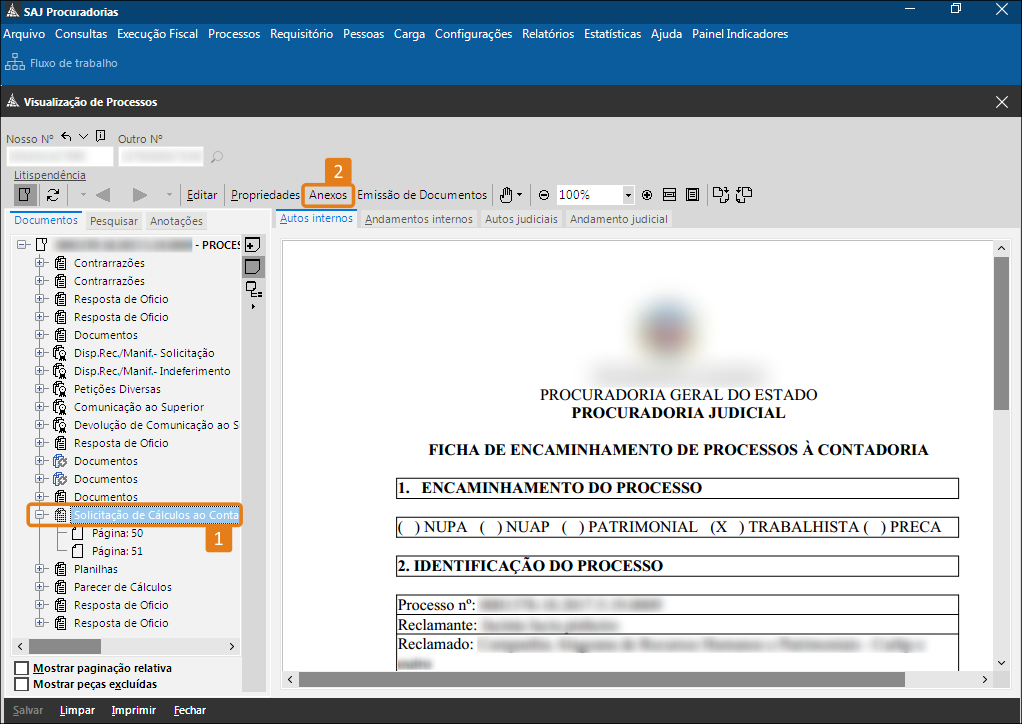 Dica
DicaTambém é possível acessar a tela de Anexos clicando com o botão direito do mouse sobre o documento (1) e, no menu que será exibido, clique na opção Anexos (2).
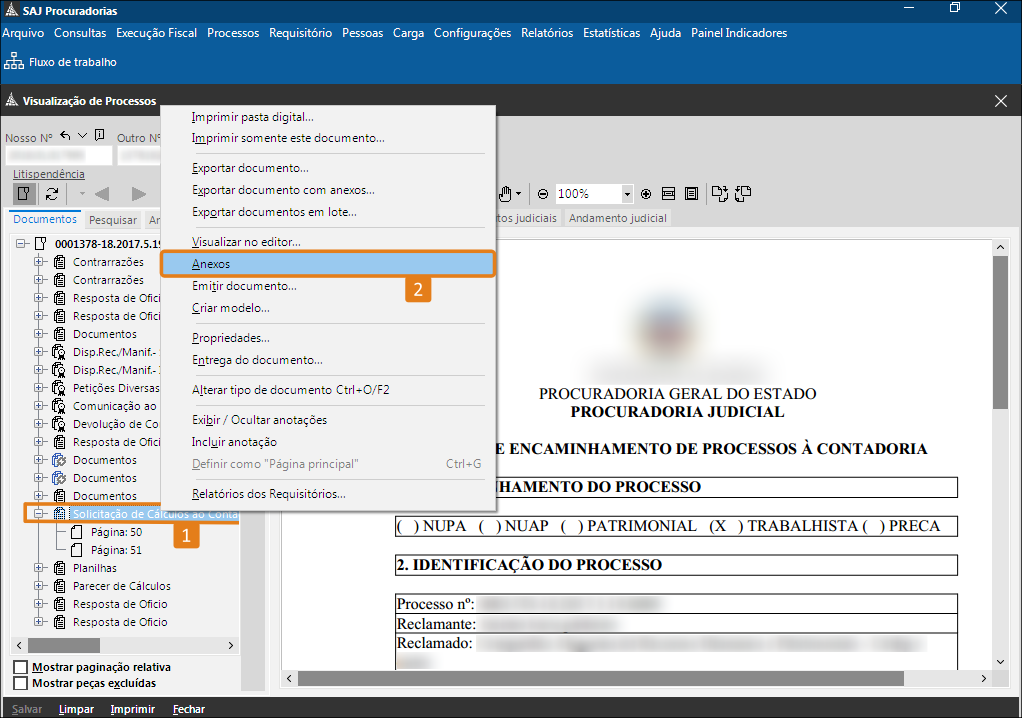
3. Como resultado, o sistema exibirá a tela de Anexos, com todos os documentos vinculados ao peticionamento/documento finalizado. Navegue entre eles por meio da lista na lateral esquerda da tela.
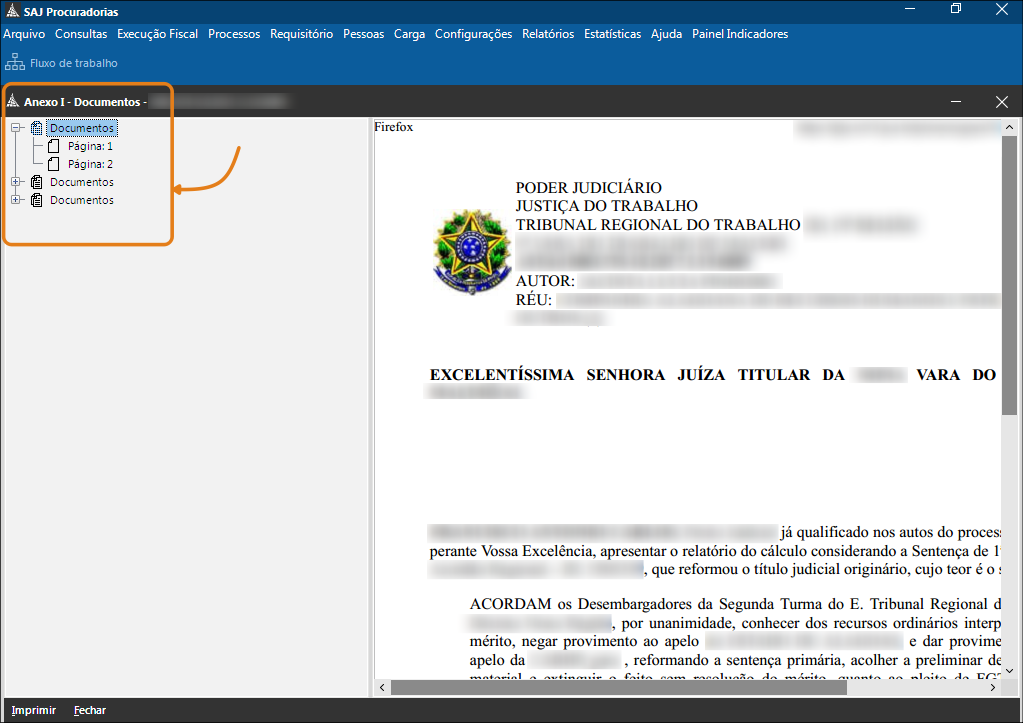 Observação
ObservaçãoCaso o documento selecionado não tenha nenhum anexo vinculado, a opção de Anexos aparecerá como desabilitada.
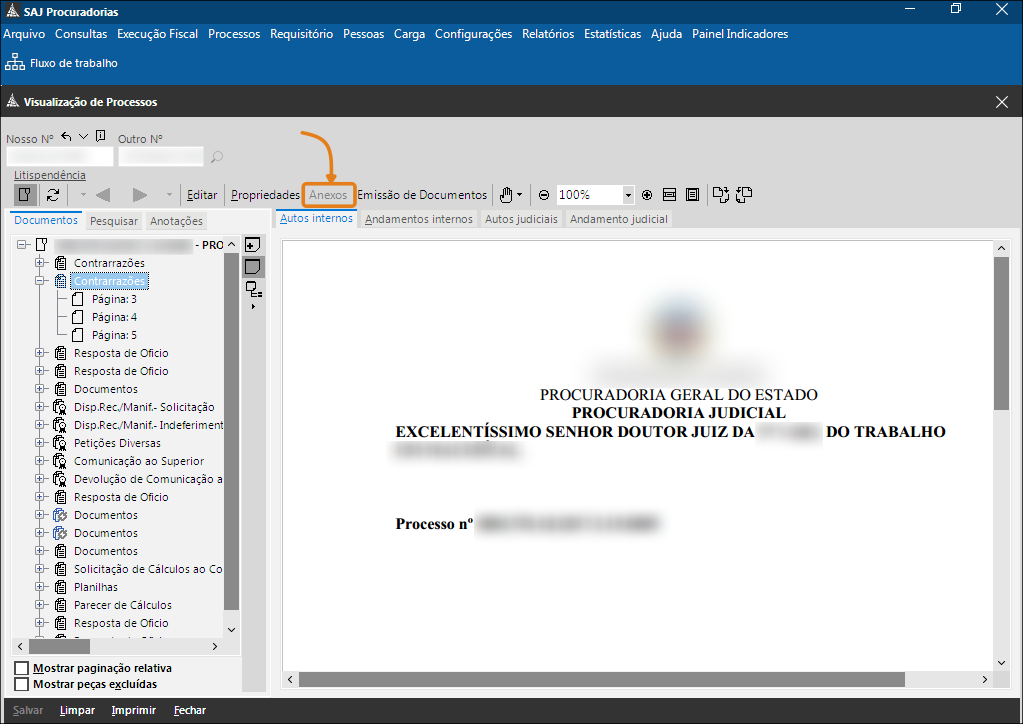
Pronto! Agora você já sabe como visualizar os anexos vinculados a um peticionamento na Pasta digital do processo. Utilize essa funcionalidade sempre que precisar.Créditos - Equipe SAJ Procuradorias -
Como seleciono mais de uma página ou peça processual na pasta digital do processo no SAJ Procuradorias?Versão do sistema: 5.4.0-4
Atualizado em: 07/12/2020A Múltipla seleção de peças e páginas é uma ferramenta do SAJ Procuradorias que permite ao usuário selecionar mais de uma página de documento ou peça processual ao mesmo tempo para a realização de edições e reordenações na pasta do processo. Confira a seguir a aplicação dessa funcionalidade.
- Para selecionar duas ou mais peças seguidas, clique sobre a primeira peça, aperte e segure a tecla SHIFT, e clique sobre a última peça a ser selecionada. Você verá que, neste momento, todas as peças, entre a primeira e última, serão selecionadas automaticamente.
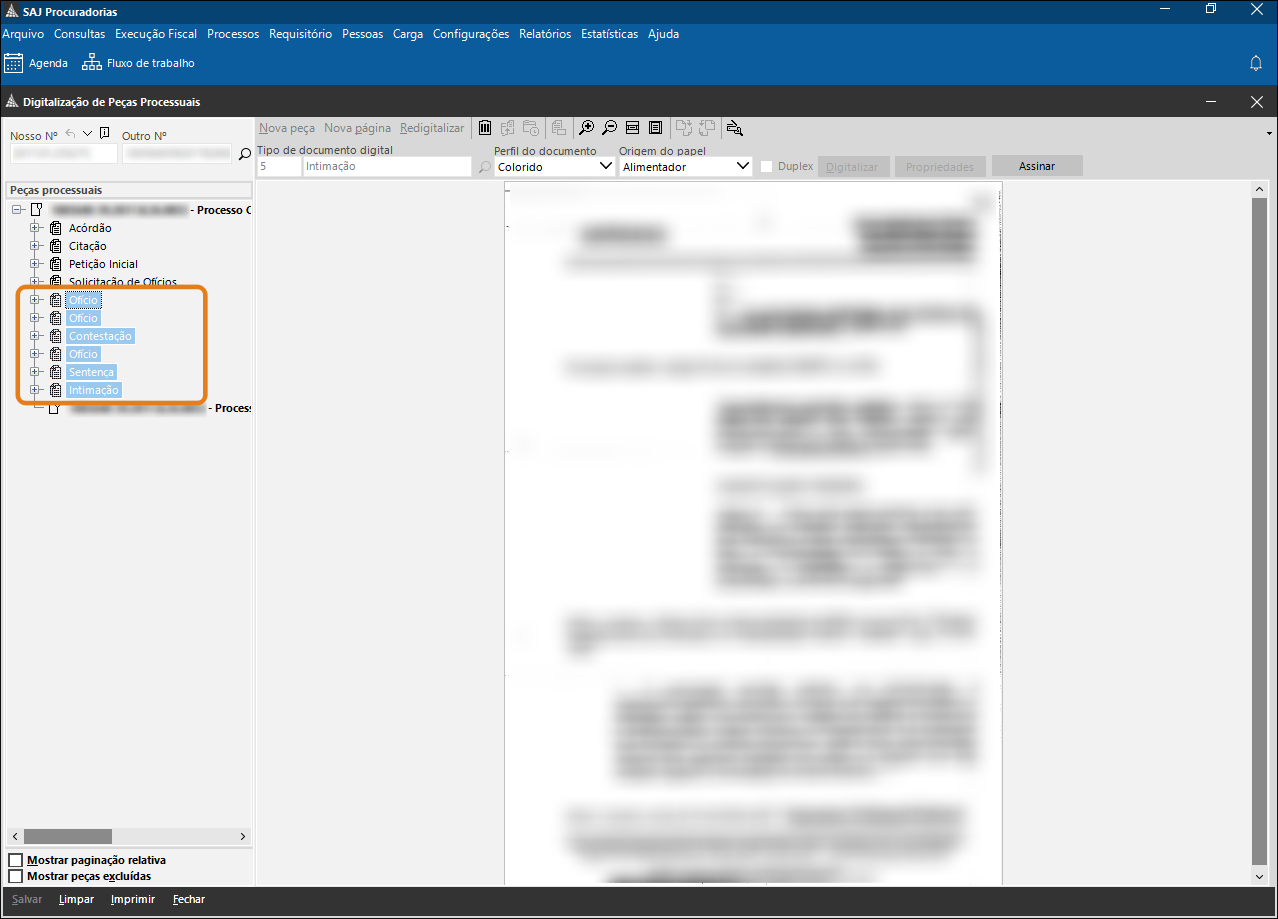
- Já para selecionar duas ou mais peças em ordem aleatória, clique sobre a primeira peça, aperte e segure a tecla CONTROL (ou CTRL) e clique, uma a uma, as peças se deseja selecionar. Você verá que, diferente da situação anterior, não há um intervalo de peças selecionadas, e sim, peças selecionadas aleatoriamente.
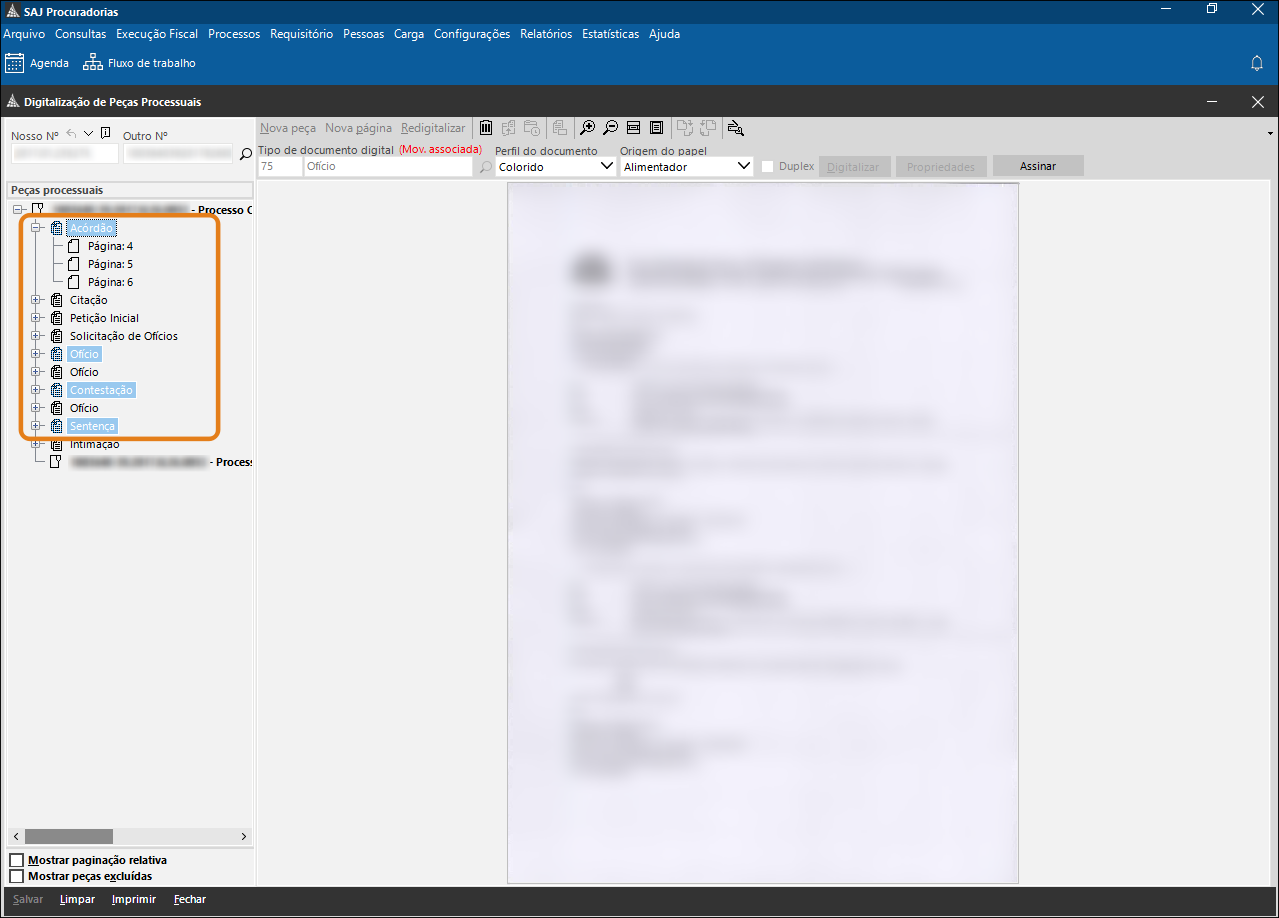
O mesmo procedimento se aplica à múltipla seleção de páginas dentro de uma peça processual; SHIFT para selecionar duas ou mais página seguidas, e CONTROL para selecionar 2 ou mais páginas em ordem aleatória.
ObservaçãoEssa funcionalidade está disponível a partir da versão 5.1 e exige configuração prévia. Se não encontrar a opção em sua versão, entre em contato com o administrador do sistema
Como configuro a Múltipla Seleção de peças na Pasta digital?1. Acesse o menu Configurações (1), opção Configurações da Estação (2), e clique na opção Geral (3).
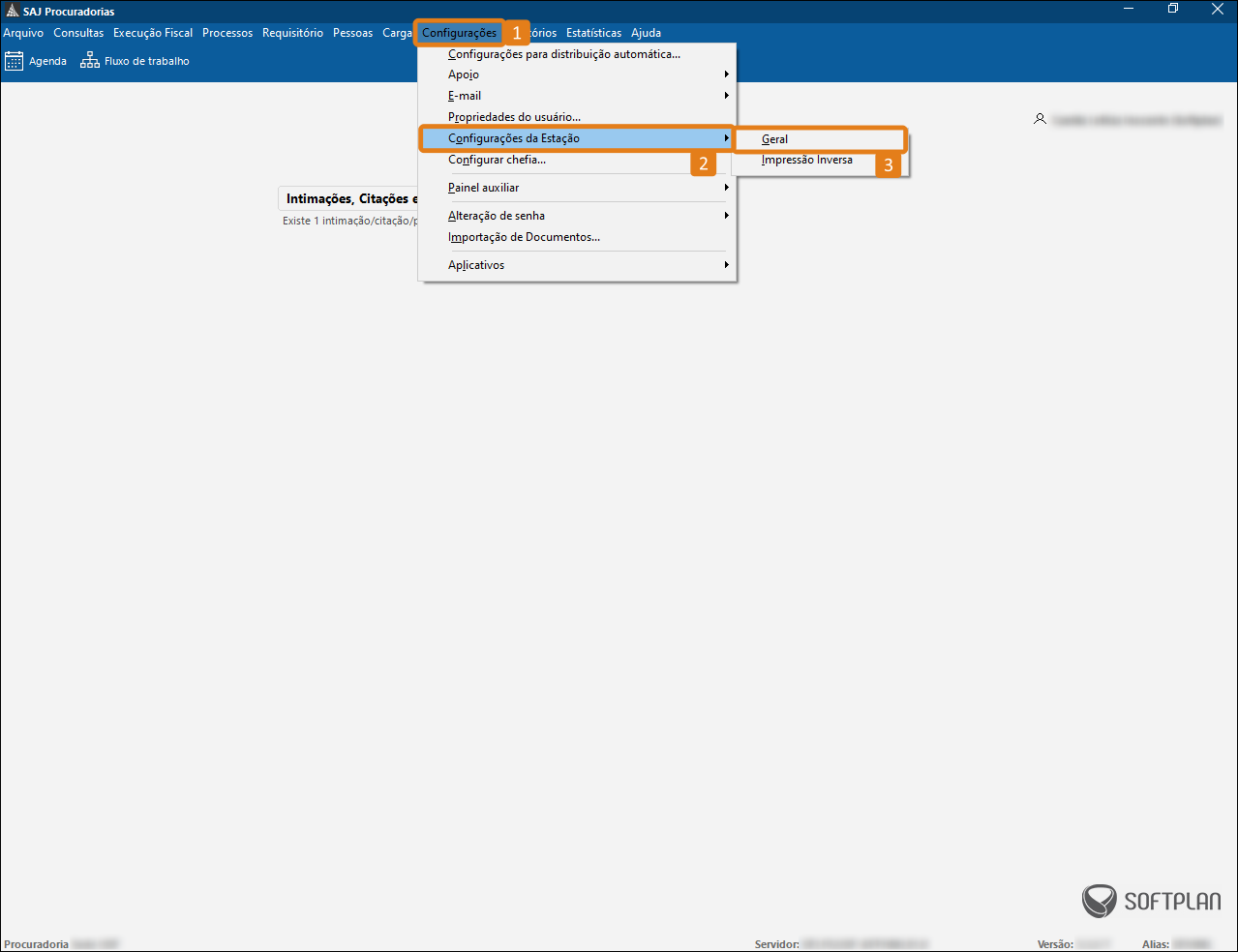
2. Neste momento será exibida a janela Configurações da Estação. Nela, certifique-se de que opção Habilitar múltipla seleção na edição da Pasta Digital (1) esteja marcada. Por padrão, a configuração já é habilitada no momento de liberação da versão atualizada do sistema, porém a conferência é importante para, se for o caso, solicitar a liberação ao administrador do sistema.
3. Para concluir a configuração, clique em Salvar (2).
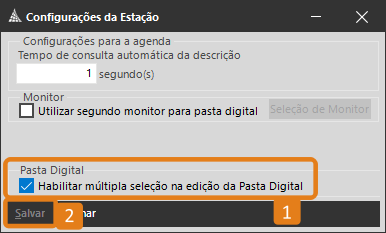
A múltipla seleção de páginas e documentos ajuda a otimizar sua rotina uma vez que acelera o procedimento de organização e reorganização de documentos na pasta digital. Aproveite!
ObservaçãoA múltipla seleção poderá ser feita somente sobre peças ou somente sobre páginas. O que determinará isso será o primeiro item que for selecionado.
Créditos - Equipe SAJ Procuradorias - Para selecionar duas ou mais peças seguidas, clique sobre a primeira peça, aperte e segure a tecla SHIFT, e clique sobre a última peça a ser selecionada. Você verá que, neste momento, todas as peças, entre a primeira e última, serão selecionadas automaticamente.
-
Quais tipos de documento posso importar para a pasta digital de um processo?Publicado em: 20/11/2019
O SAJ Procuradorias possui uma funcionalidade para inclusão de documentos nos autos internos da pasta digital de um processo. Através dela, é possível inserir arquivos do seu dispositivo no sistema. Essa ação facilita o envio de peças produzidas fora do SAJ, nos autos internos.Porém, nem todo tipo de arquivo é compatível e pode ser importado. A pasta digital do sistema permite, apenas, a importação de documentos nos formatos PDF, RTF, TIF e TIFF.
Sendo assim, outros tipos de documentos, inclusive os pertencentes ao pacote Microsoft Office, não podem ser importados diretamente para a pasta digital do SAJ Procuradorias.
Essa limitação ocorre porque os outros formatos de documentos possuem características que podem causar conflito com o sistema, como, por exemplo, o fato de alguns tipos de fontes existentes no MS-Word não estarem presentes no sistema SAJ, o que transformará o texto em caracteres especiais inelegíveis.
Dessa forma, se o procurador possui um documento no formato MS-Word, ou outro tipo que não os compatíveis, a indicação é primeiramente salvá-lo no formato PDF, para então importar esse documento para a pasta digital.
Então lembre-se, os formatos de documentos permitidos para importação direta no SAJ Procuradorias são: PDF, RTF, TIF e TIFF.
Saiba MaisQuer saber como utilizar a ferramenta de inclusão de documentos no sistema? Acesse o artigo
Como incluo um documento na pasta digital de um processo no SAJ Procuradorias?
Aproveite e aprenda como salvar documentos do sistema no seu dispositivo com o artigo:
Como exportar documentos da Pasta Digital?Créditos - Equipe SAJ Procuradorias -
Porque não consigo inserir um documento da pasta digital como anexo na finalização de documentos no SAJ Procuradorias?Versão do sistema: 5.4.0-73
Publicado em: 03/11/2021Em algumas situações, ao elaborar uma peça, surge a necessidade de inserir os anexos para complementar a peça que será peticionada eletronicamente. No entanto, é necessário verificar o tamanho do arquivo, pois poderá impedir a inclusão do anexo.
Acompanhe neste artigo como realizar esse procedimento no SAJ Procuradorias.
1. Na tela principal do sistema SAJ Procuradorias, acesse ao menu Consulta e clique em Visualização Pasta Digital...
DicaVocê também consegue acessar a tela de Visualização Pasta Digital por meio do atalho F12 em seu teclado.
2. Na tela Visualização de Processos insira no campo Nosso Nº o número do cadastro, ou, insira no campo Outro Número o número do processo judicial e aperte a tecla TAB em seu teclado, para que os documentos da pasta digital sejam carregados.
3. Localize o documento que será incluso na peça como anexo. Clique com o botão direito sobre o documento para que o menu de contexto seja exibido (1). Em seguida, clique em Propriedades (2) para o acesso aos dados do documento.
4. Será exibida a tela Propriedade do documento sobreposta. Nesta tela, podemos visualizar todas as informações sobre o documento, como número da página visualizada, tamanho da página, tamanho do documento usuário que realizou a inclusão na pasta digital, data e horário de inclusão do documento. Para nossa verificação é importante as informações Número da Página, Tamanho da Página e Tamanho do Documento.
DicaUtilize o botão de Seta para esquerda e Seta para direita para a verificação do tamanho de cada página.
Repita o passo a passo se houver outros documentos a serem anexados na peça.
Para incluir um documento como anexo à uma peça que será peticionada, é preciso atentar sobre o tamanho:- Cada página do documento não pode ultrapassar de 973 KB.
- Cada anexo ou peça elaborada não pode ultrapassar de 10 MB.
- O tamanho total da peça elabora e anexo que serão peticionados juntos, a soma de todos os documentos não poderão ultrapassar de 99 MB.
Pronto! Desta forma podemos conferir o tamanho do documento que será protocolado e, se necessário, providenciar o ajuste do tamanho do arquivo para posterior peticionamento.
Saiba MaisPara saber mais sobre o tema deste artigo, acesse o link:
Como acompanhar e retificar documentos não protocolados no SAJ Procuradorias devido ao tamanho dos anexos?Créditos - Equipe SAJ Procuradorias -
Como crio um modelo documento a partir de outro no SAJ Procuradorias?Versão do sistema: 5.4.0-66
Atualizado em: 19/05/2021Você sabia que é possível criar um modelo de documento a partir um outro emitido pelo SAJ Procuradorias que esteja disponível na pasta digital? Acompanhe este passo a passo e veja como fazer isso
1. Acesse a Pasta Digital do processo que contém o documento pressionando o atalho F12 do seu teclado.
2. Selecione o documento (1) a partir do qual o modelo será criado e, clique sobre com o botão direito do mouse e, em seguida, clique na opção Criar modelo (2).
3. Neste momento, o sistema exibirá a tela de Cadastro de Modelos do Documento.
4. Preencha o campo Nome (1) com o nome que deseja atribuir ao modelo e clique em Salvar (2).
ObservaçãoO novo modelo será criado na mesma categoria do documento original.
Neste caso, o nome modelo será criado na categoria Parecer.5. Na sequência, o sistema exibirá, no Editor de Textos, o modelo criado seguindo os parâmetros do documento original.
6. Faça as alterações necessárias no documento e, para finalizar, clique no menu Arquivo (1), opção em Salvar (2) (ou pressione as teclas Ctrl + B) e feche o documento.
Pronto! Seguindo essas orientações, temos um modelo criado a partir de um documento disponível na pasta digital. Simples, não é mesmo?
Aproveite mais essa funcionalidade do SAJ Procuradorias para agilizar sua rotina!
ObservaçãoVale ressaltar que só é possível emitir criar um modelo a partir de um documento elaborado no SAJ, não sendo possível, por exemplo, criar um modelo a partir de um documento digitalizado ou salvo a partir da impressora digital, por exemplo.
Créditos - Equipe SAJ Procuradorias -
Como copiar trechos de documentos na pasta digital de um processo no SAJ Procuradorias?Versão do sistema: 5.7.0-81
Atualizado em: 05/01/2023Você sabia que o SAJ Procuradorias permite aos usuários copiar trechos de documentos disponibilizados na pasta digital dos processos, possibilitando o reaproveitamento de conteúdos na elaboração de novas manifestações?
Confira, a seguir, orientações para utilização dessa funcionalidade
1. Para começar, abra a Pasta Digital por meio menu Processos, opção Visualização da Pasta Digital, ou por meio do atalho F12 do seu teclado.2. Informe, nos campos Nosso Nº ou Outro Nº, o número do processo que contém o documento cujo trecho será copiado e aguarde o carregamento dos dados e documentos do mesmo.
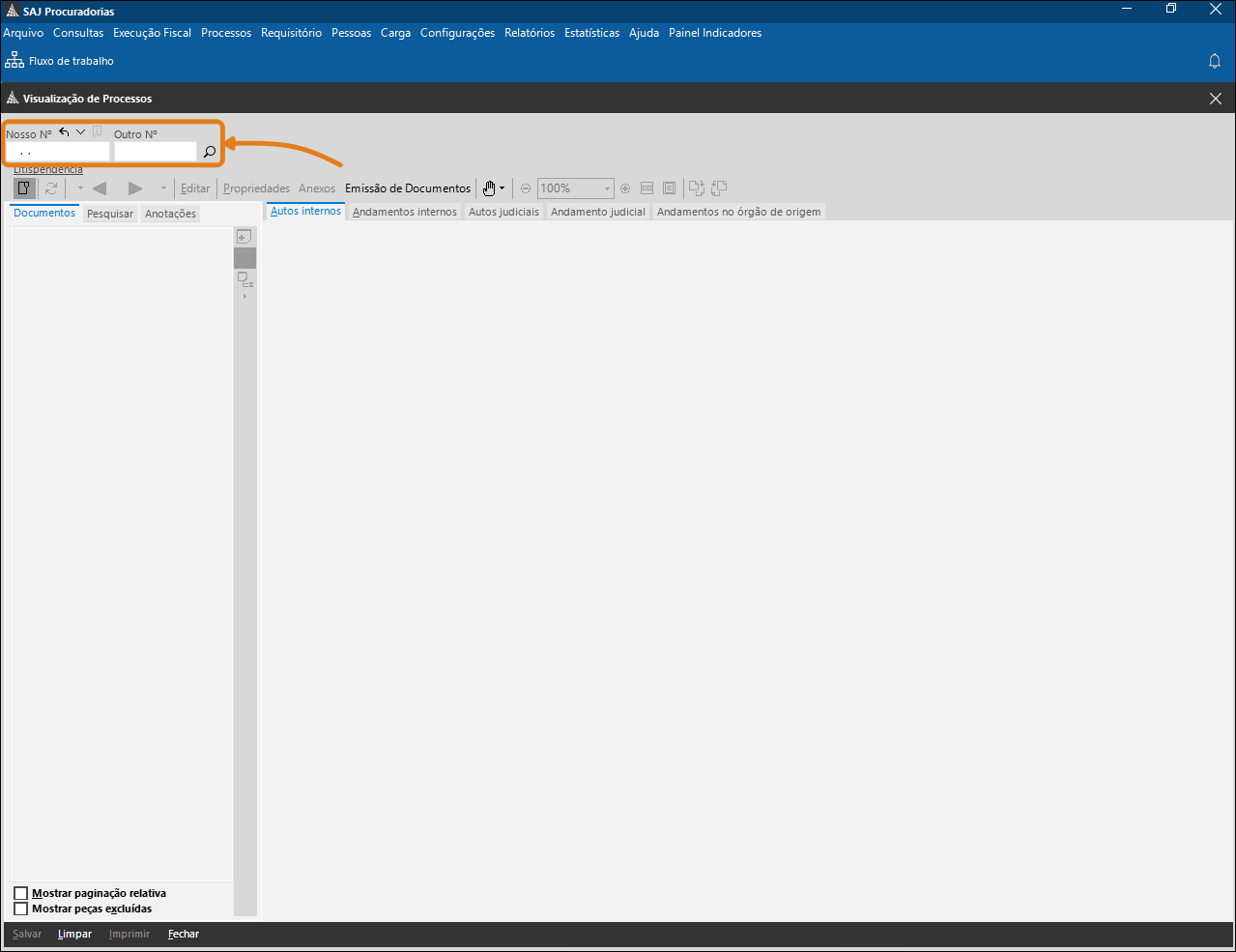 Dica
DicaAo lado do campo Nosso Nº, clique no ícone representado por uma seta para a esquerda, (1) para carregar automaticamente o último processo consultado, ou no ícone representado por uma seta para baixo (2) para listar os últimos processos consultados por você.
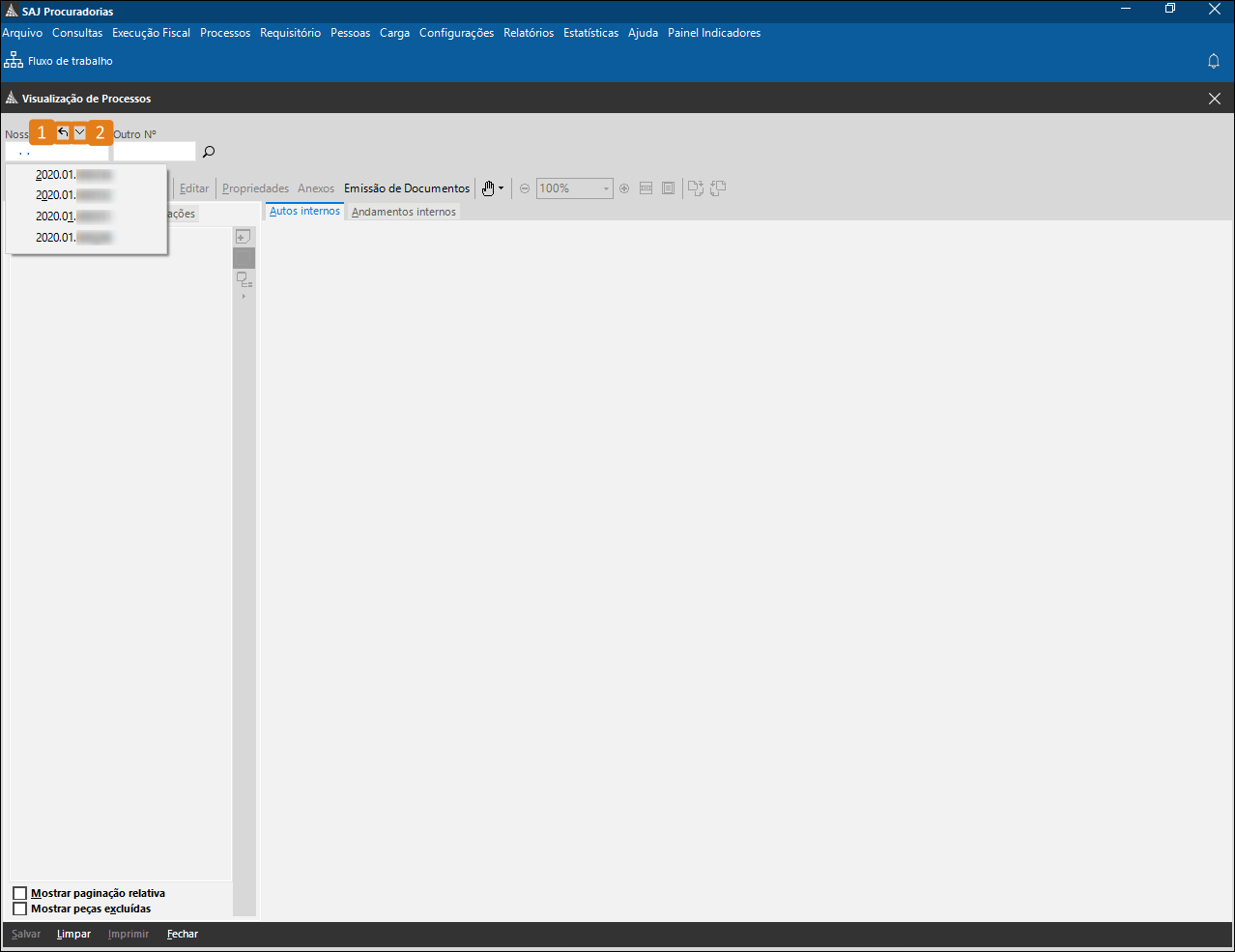
3. Uma vez carregados os dados e documentos do processo, selecione a peça da qual deseja copiar o conteúdo para exibi-la na parte central da tela.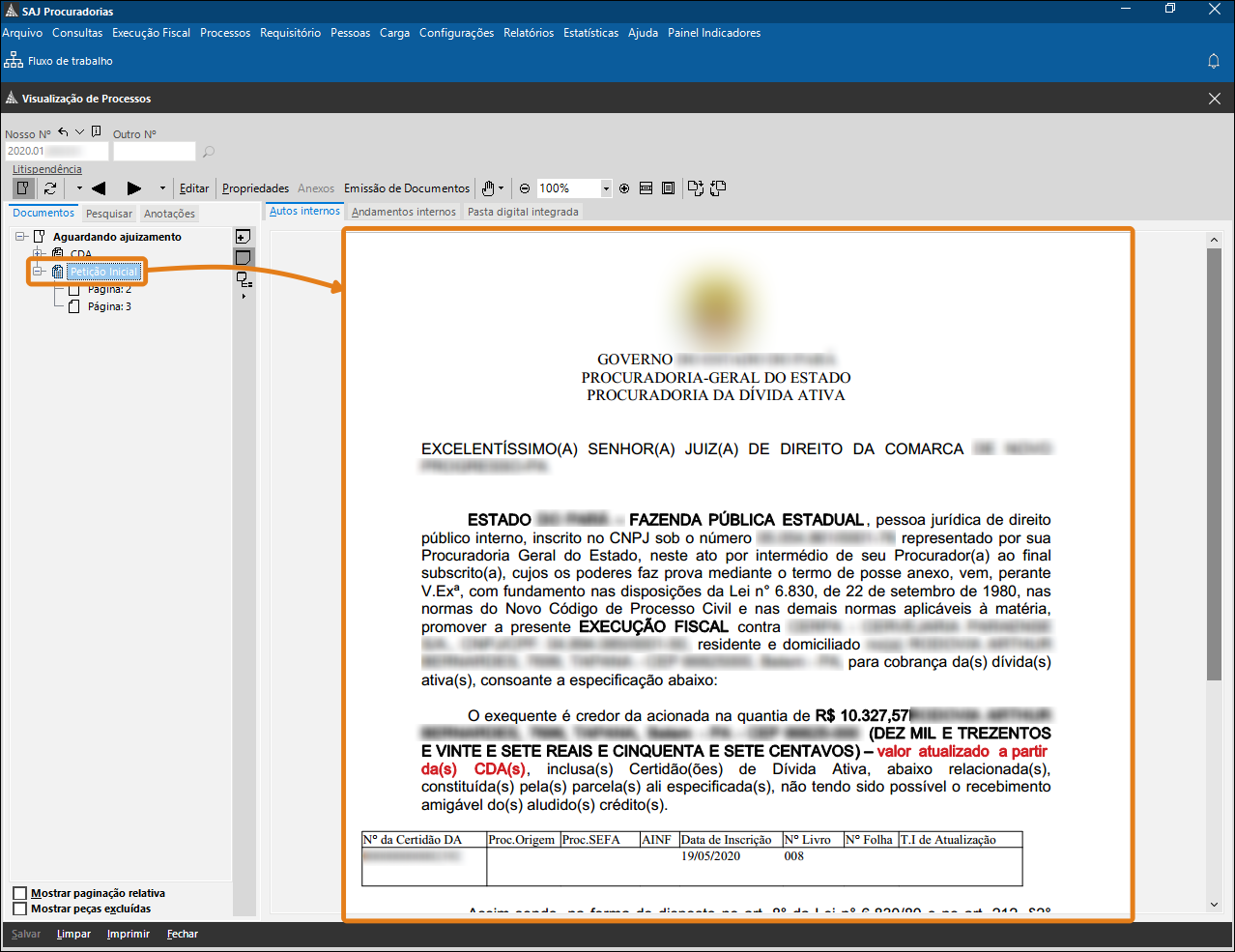
4. Com o documento desejado aberto, clique no ícone (1) ao lado direito da função Emissão de documento e selecione a opção Selecionar Texto (2).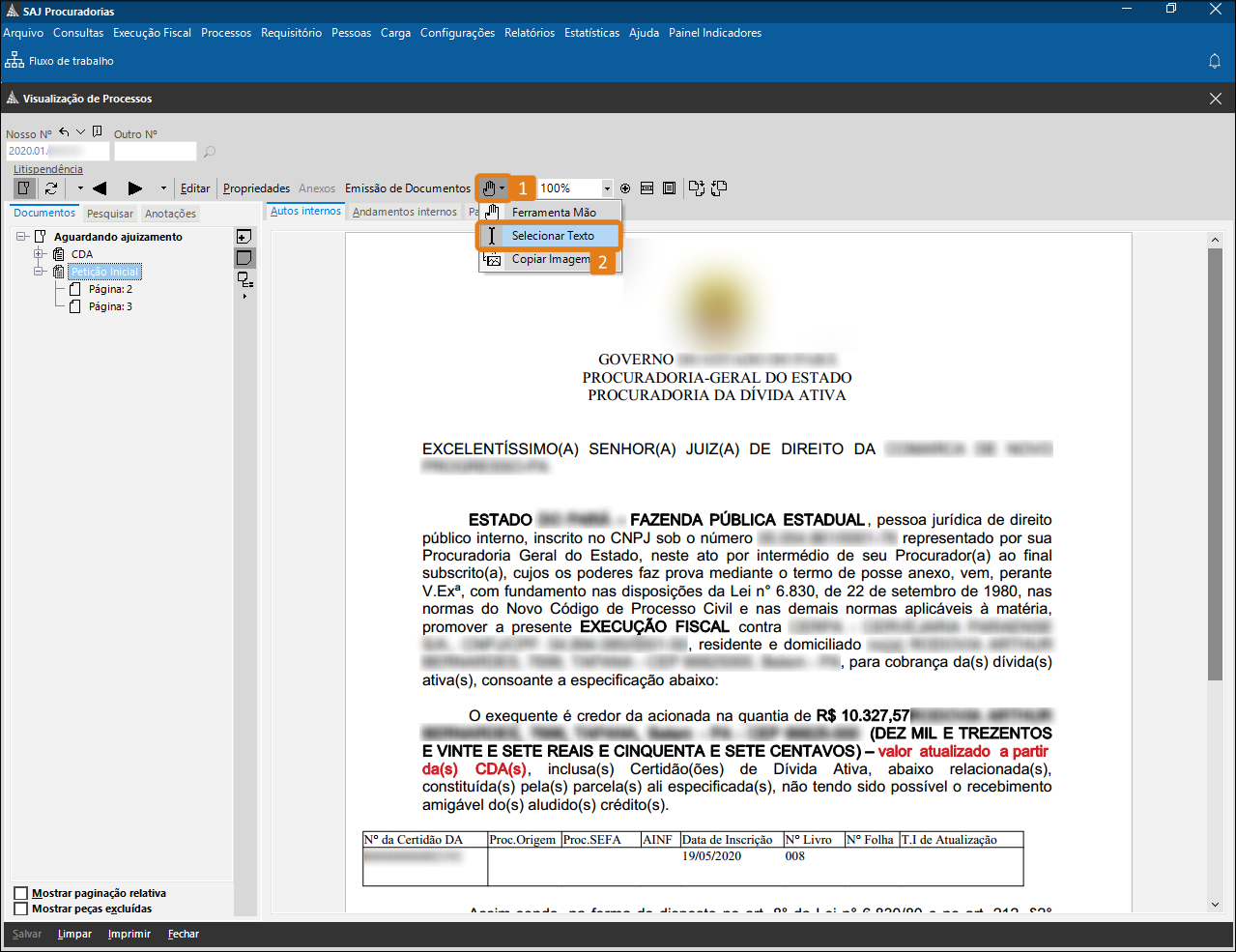
5. Com a ferramenta habilitada, utilize o cursor do mouse para selecionar o texto desejado (1) e copie-o por meio do atalho Ctrl+C em seu teclado, ou clicando sobre o trecho selecionado com o botão direito do mouse e, em seguida, na opção Copiar (2).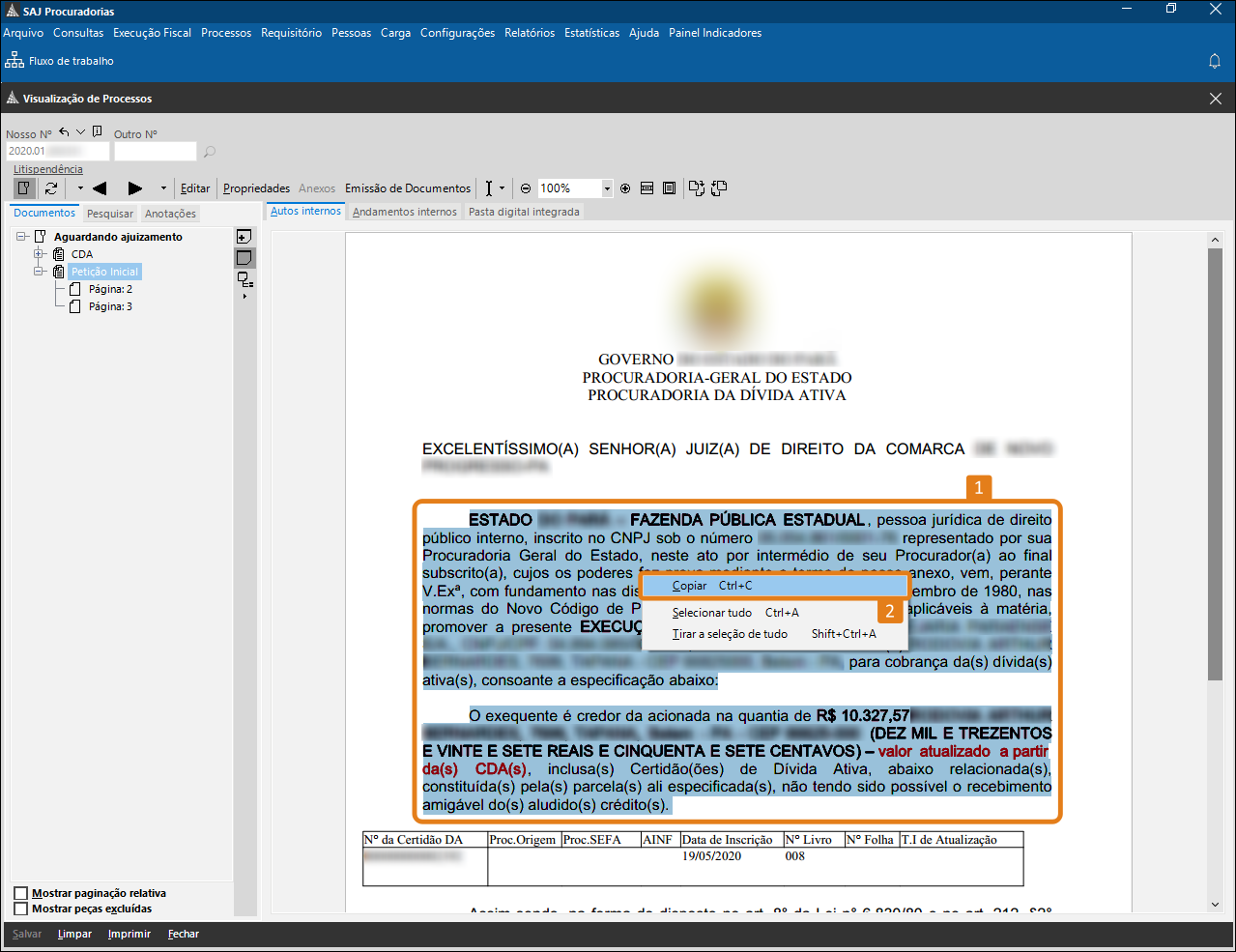
6. Após copiar o trecho desejado, insira- o no documento de destino utilizando o atalho Ctrl+V de seu teclado, ou clicando sobre a área de transferência com o botão direito do mouse e, em seguida, na opção Colar.Pronto! Dessa forma você poderá utilizar os textos de outros documentos na emissão de novas manifestações, agilizando assim a produção de peças.
ObservaçãoA seleção e cópia de trechos de documentos está disponível, apenas, para documentos elaborados no sistema SAJ Procuradorias ou digitalizados em formato PDF pesquisável.
Essa é mais uma das facilidades que o SAJ Procuradorias oferece para otimizar seu trabalho, conferindo a ele a celeridade que você tanto procura. Aproveite-a sempre que possível!Créditos - Equipe SAJ Procuradorias -
Como copiar e colar imagem da pasta digital para um documento no SAJ Procuradorias?Versão do sistema: 5.04.0-57
Publicado em: 06/05/2021Por vezes, pode ser necessário copiar algum trecho de documento da pasta digital para elaboração de uma manifestação. Porém, caso o documento de onde serão copiadas as informações seja uma imagem ou PDF, pode não ser possível selecionar o texto. Isso não significa, no entanto, que não haja uma forma de utilizar os dados desejados. Uma das opções de seleção disponíveis na pasta digital do SAJ é a seleção de imagem, e com ela é possível copiar partes de uma imagem ou PDF para reaproveitamento em outros documentos. Veja como utilizá-la.
1. Na tela principal do sistema, acesse o menu Processos e clique na opção Visualização da Pasta Digital (ou aperte a tecla F12 de seu teclado) para abrir a pasta digital.
2. Uma vez aberta a pasta, informe no campo Nosso Número ou Outro Número o número do processo em que costa o documento de onde serão copiadas as informações, e aguarde o carregamento dos dados do processo.
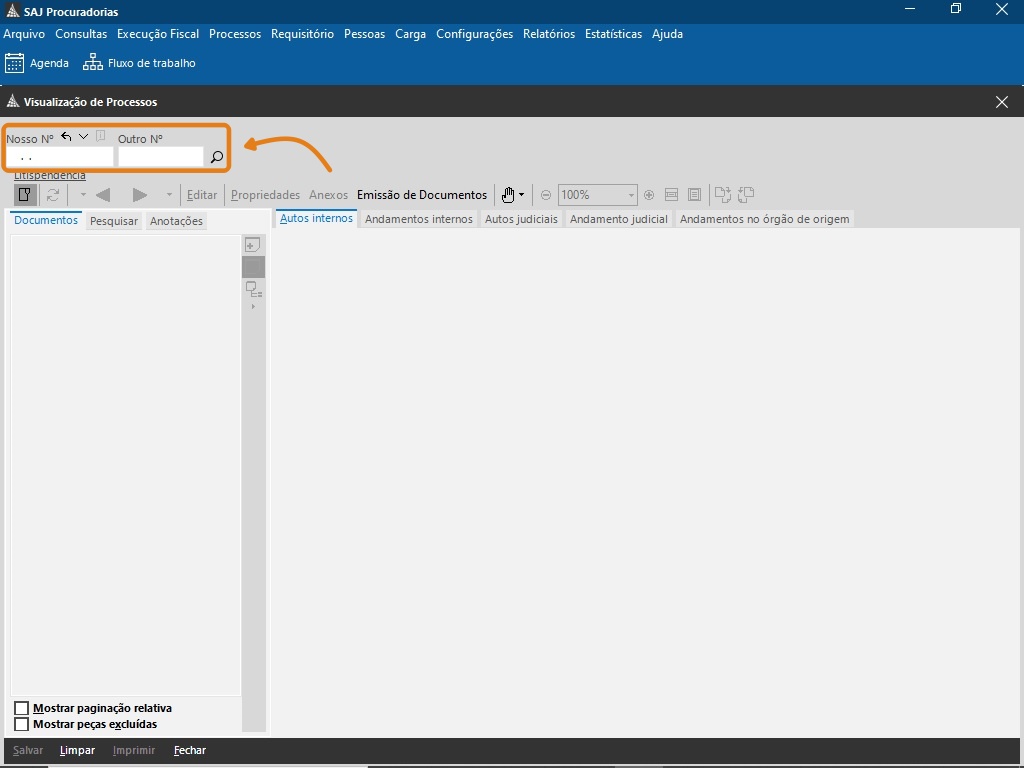
3. Carregadas as informações e documentos do processo, selecione o documento do qual deseja realizar a cópia de dados.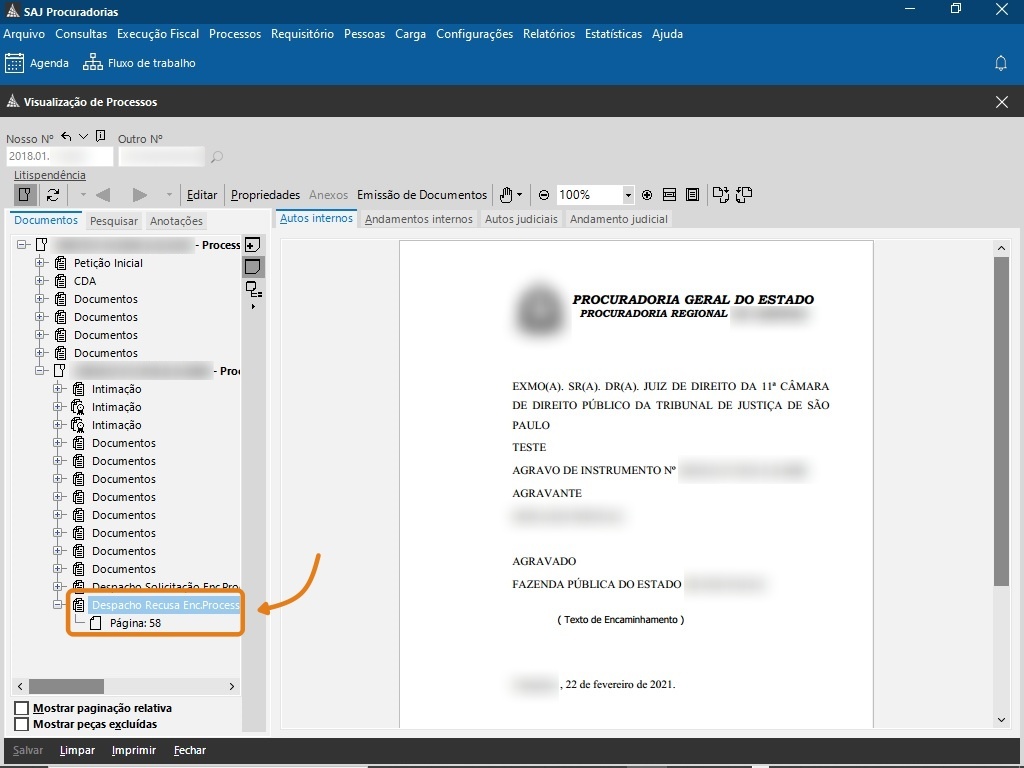
4. Ao lado da opção Emissão de Documentos, encontra-se a opção de Seleção (1), que de início, estará representada pelo desenho de uma mão. Clique sobre ela, e na sequência, na opção Copiar Imagem (2).5. Selecione, mantendo pressionado o botão esquerdo do mouse, a área que deseja copiar do documento (3), e sem soltar o botão, utilize o atalho de cópia em seu teclado (CTRL+C).
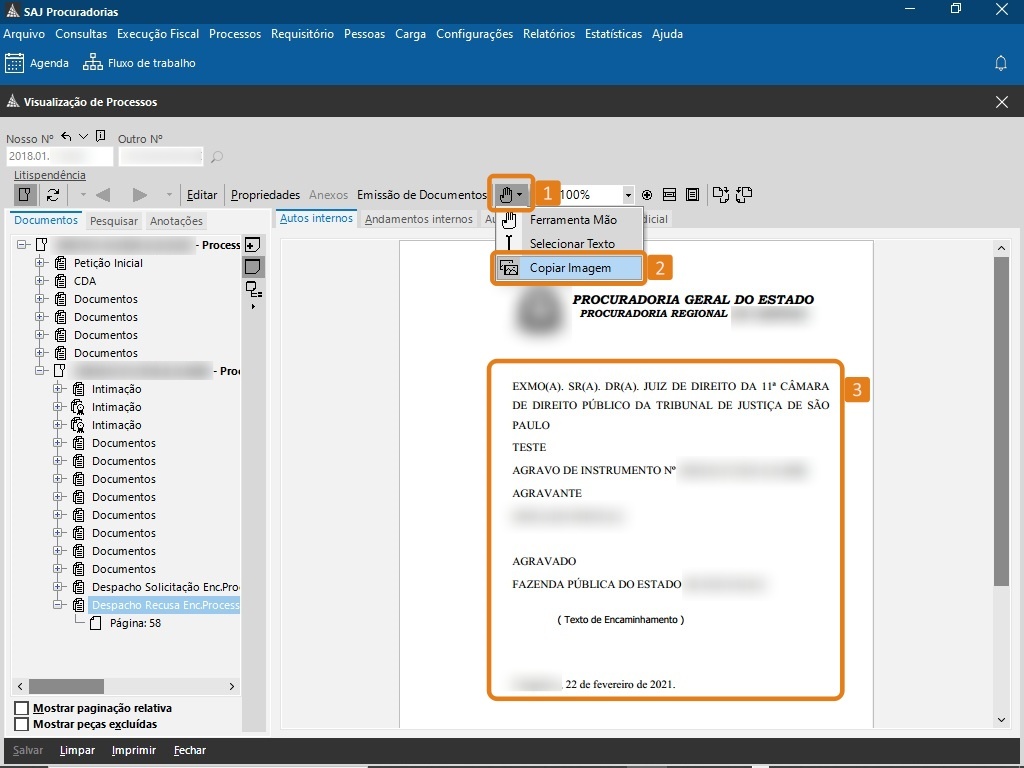
6. Após a cópia do trecho desejado, retorne ao documento em elaboração e cole a imagem selecionada por meio do atalho de Colar em seu teclado (CTRL+V).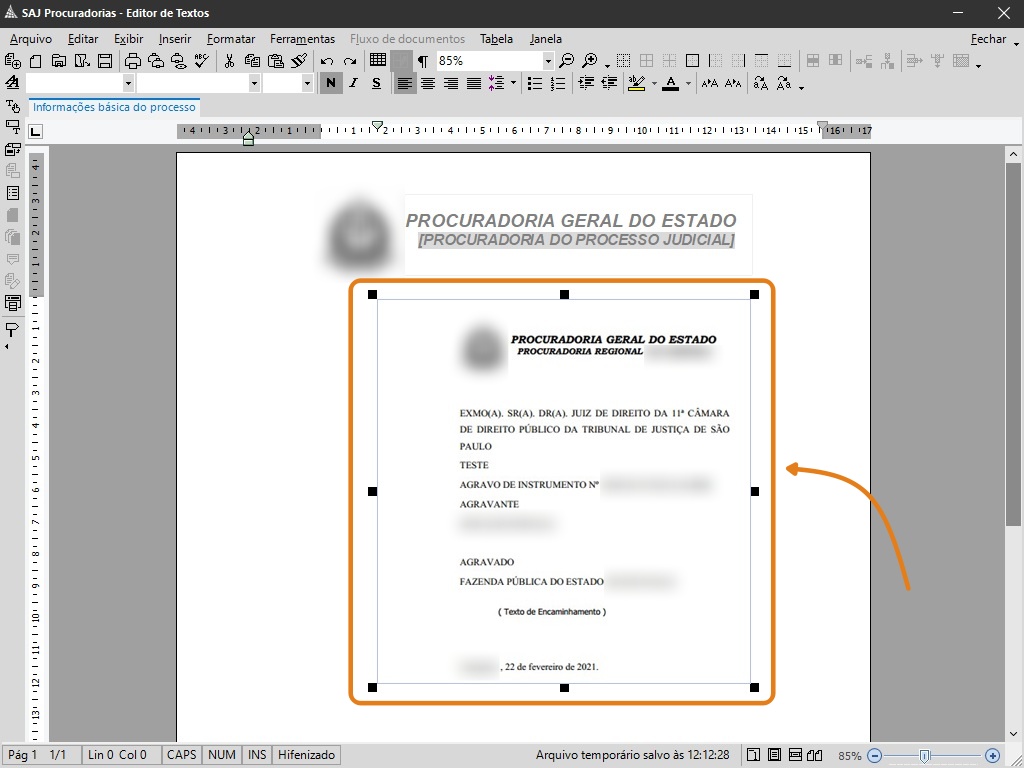
Pronto! O trecho desejado foi inserido em seu documento e, agora, basta dar seguimento à elaboração de sua manifestação.DicaApós realizar a cópia da imagem desejada de dentro da pasta digital, é possível inclui-la em qualquer documento que esteja sendo elaborado, dentro ou fora do sistema, seja na hora, ou mesmo mais tarde.
Créditos - Equipe SAJ Procuradorias -
Como consultar de forma rápida as informações de um processo no SAJ Procuradorias?Versão do sistema: 5.2.10-56
Publicado em: 28/07/2020Em algumas situações pode ser necessário identificar dados básicos do processo, como o Tribunal, Órgão Judicial e etc. No SAJ Procuradorias essa identificação pode ser dar de diversas formas, mas, as mais utilizadas são: por meio da pasta digital e por meio da tela de Cadastro de Processos.
Confira, neste artigo, essas duas formas de consulta às informações básicas de um processo.Por meio da pasta digital
1. Na tela principal do sistema SAJ Procuradorias, acesse o menu Consultas e clique na opção Visualização da Pasta Digital.ObservaçãoTambém é possível abrir Pasta Digital por meio do atalho F12 em seu teclado.
2. Na tela Visualização de Processos, informe, no campo Nosso Nº ou o Outro Nº, o número do processo desejado e aguarde o carregamento das informações.
3. Uma vez carregadas as informações, selecione na árvore localizada à esquerda da tela, o número judicial do processo (1) cujas informações deseja consultar, clique na aba Andamentos internos (2), e aguarde o carregamento das informações.
4. Após o carregamento dos andamentos internos, serão exibidas informações e movimentações do processo. Logo no início da janela, no cabeçalho, são exibidos diversos dados e informações referentes ao processo selecionado.Por meio do cadastro de processos judiciais.
1. Na tela principal do sistema SAJ Procuradorias, acesso o menu Processos e clique na opção Cadastro de Processos Judiciais.
2. Na tela Cadastro de Processos Judiciais, informe no campo Nosso Nº ou o Outro Nº o número do processo desejado e aguarde o carregamento das informações.
3. Após carregar as informações, clique na árvore do processo (1) cujas informações deseja verificar, e, após o carregamento, serão exibidas as principais informações do cadastro processo (2).Uma vez identificadas as informações do processo, será possível seguir com as tratativas cabíveis.
Saiba maisVocê pode obter ainda mais informações acessando o histórico de dados e movimentações de uma pendência. Acesses os artigos a seguir e veja como, de acordo com a ferramenta que você utiliza para organização de suas demandas (Agenda ou Fluxo de Trabalho).
Como consulto o histórico de informações da pendência utilizando a Agenda no SAJ Procuradorias?
Créditos - Equipe SAJ Procuradorias -
Como abrir a Pasta Digital junto ao Editor de Textos no mesmo monitor?Versão: 5.4.0-0 | Atualizado em: 13/10/2022
Uma dificuldade dos usuários do SAJ Procuradorias que utilizam apenas um monitor era a impossibilidade de visualizarao mesmo tempo, a Pasta Digital e o Editor de Textos. Isso era possível apenas para aqueles que possuem dois monitores, com o sistema parametrizado para abrir a pasta no segundo monitor.
Com a atualização para a versão 5.4.0-0, você pode configurar o SAJ Procuradorias de modo que a Pasta Digital seja aberta de forma independente em um mesmo monitor, podendo ser arrastada e posicionada sobre qualquer tela. Acompanhe o passo a passo a seguir.
1. Na tela inicial do sistema, clique no menu Configurações (1), submenu Configurações da Estação (2), opção Geral (3).
2. Na tela Configurações da Estação, desabilite a opção Utilizar segundo monitor para a pasta digital (1), se estiver habilitada, e então habilite a opção Habilitar múltipla seleção na edição da Pasta Digital (2). Depois, clique em Salvar (3).
3. Depois de realizar esta configuração, ao abrir a Pasta Digital a partir do Editor de Textos, a Pasta Digital será exibida sobreposta ao editor, sendo possível redimensioná-la e movê-la para qualquer local da tela.
Aproveite mais esta funcionalidade na sua rotina de trabalho!
Créditos - Equipe SAJ Procuradorias -
Como ajusto a visualização de documentos na Pasta Digital do SAJ Procuradorias?Versão do sistema: 5.7.0-81
Atualizado em: 02/01/2023Você já sentiu a necessidade de ajustar a visualização de um documento na pasta digital e não soube como fazer? Confira, neste artigo, algumas dicas que lhe ajudarão nesta atividade.
1. Abra a Pasta Digital do processo desejado utilizando a tecla de atalho F12 do seu teclado e insira no campo Nosso Nº ou Outro Nº o número do processo desejado.
2. Selecione o documento ou página (1) para realizar o ajuste.Perceba que, neste caso, a página do documento está na posição horizontal (2) e com tamanho superior a 100% (3), dificultando a sua visualização.
3. Primeiro vamos ajustar o zoom do documento. Para isso, clique no ícone de menos (-) (1) para diminuir o zoom até que o documento fique com uma boa visualização.Se a situação fosse inversa, também poderíamos ajustar o zoom clicando no ícone de mais (+) (2), para aumentar a visualização ou digitando uma porcentagem maior no campo numérico.
DicaEm ambos os casos, também é possível digitar a porcentagem de visualização desejada no campo numérico (1) entre os ícones de menos e mais, ou clicar na seta para baixo (2) a fim de que sejam exibidas as opções de zoom disponíveis.
4. Agora vamos ajustar a orientação do documento, de horizontal para vertical. Para isso, utilize os ícones Girar no sentido horário (1) ou Girar no sentido anti-horário (2), disponíveis no final da barra de ferramentas de visualização.
5. Pronto! O documento agora está posicionado na vertical e com zoom de 100%, que facilita sua visualização.
Além dessas funcionalidades, você ainda tem a sua disposição as opções Ajustar a largura e Ajustar a página, que ajustam o documento à largura da tela ou à altura da página, respectivamente. Veja:- Opção Ajustar a largura:
- Opção Ajustar a página:
Conhecendo todas essas opções você pode ajustar os documentos conforme a sua necessidade ou preferência. Viu como é fácil?Créditos - Equipe SAJ Procuradorias - Opção Ajustar a largura: